一、安装最新版本的cmake
要在Ubuntu 18.04中安装最新版本的CMake,可以按照以下步骤进行操作:
添加CMake官方仓库:运行以下命令将CMake官方仓库添加到系统中。
wget -O - https://apt.kitware.com/keys/kitware-archive-latest.asc 2>/dev/null | sudo apt-key add -
sudo apt-add-repository 'deb https://apt.kitware.com/ubuntu/ bionic main'
更新软件包列表:运行以下命令以更新软件包列表。
sudo apt update
安装CMake:运行以下命令以安装CMake。
sudo apt install cmake
这将安装最新版本的CMake。安装完成后,您可以通过运行以下命令来验证安装是否成功:
cmake --version
您应该能够看到CMake的版本信息。
二、安装某一版本cmake
要在Ubuntu 18.04中安装特定版本的CMake(例如3.14版本),可以按照以下步骤进行操作:文章来源:https://www.toymoban.com/news/detail-673423.html
确保你的系统已经更新到最新版本,可以运行以下命令进行更新:
sudo apt update
sudo apt upgrade
安装CMake的依赖项,运行以下命令:
sudo apt install build-essential libssl-dev
下载CMake的源代码。你可以在CMake的官方网站上找到所有可用版本的源代码:https://cmake.org/download/ 。
wget https://cmake.org/files/v3.14/cmake-3.14.0.tar.gz
解压下载的源代码文件:
tar -zxvf cmake-3.14.0.tar.gz
进入解压后的目录:
cd cmake-3.14.0
创建一个用于构建CMake的目录:
mkdir build
cd build
运行CMake的配置命令:
cmake ..
编译CMake:
make
安装CMake:
sudo make install
验证安装是否成功,运行以下命令检查CMake的版本:
cmake --version
这样,你就成功在Ubuntu 18.04中安装了CMake 3.14版本。请注意,如果你需要安装其他版本的CMake,只需将步骤4中的下载链接替换为所需版本的链接即可。文章来源地址https://www.toymoban.com/news/detail-673423.html
到了这里,关于ubuntu中安装cmake的文章就介绍完了。如果您还想了解更多内容,请在右上角搜索TOY模板网以前的文章或继续浏览下面的相关文章,希望大家以后多多支持TOY模板网!





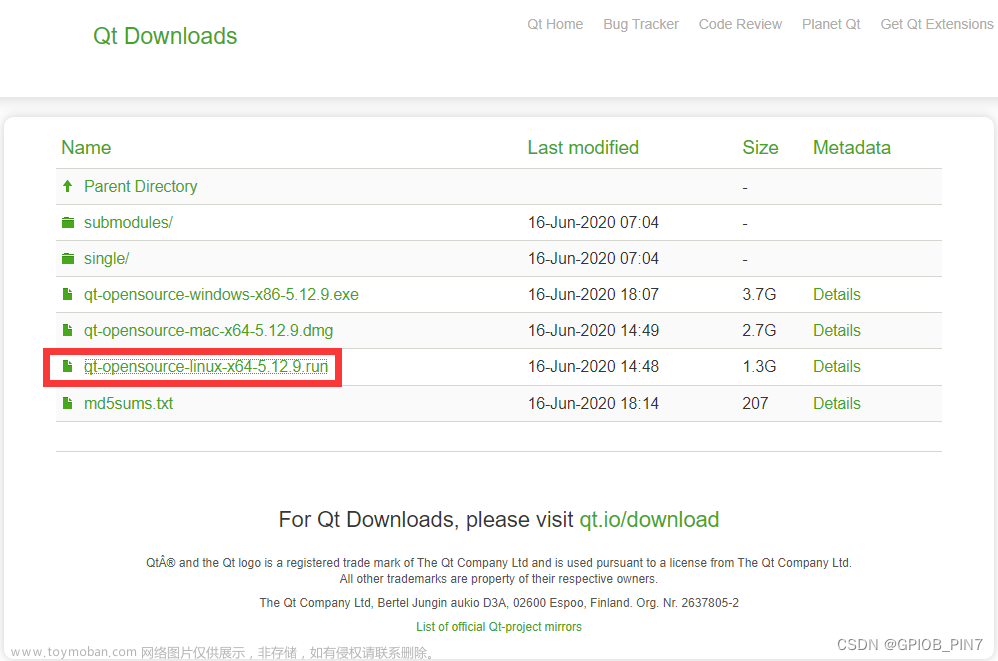
![[ vscode + clangd + gcc + gdb + cmake] 一文带你构造C/C++开发环境 #支持嵌入式开发 #超详细 #小白](https://imgs.yssmx.com/Uploads/2024/02/829348-1.png)





